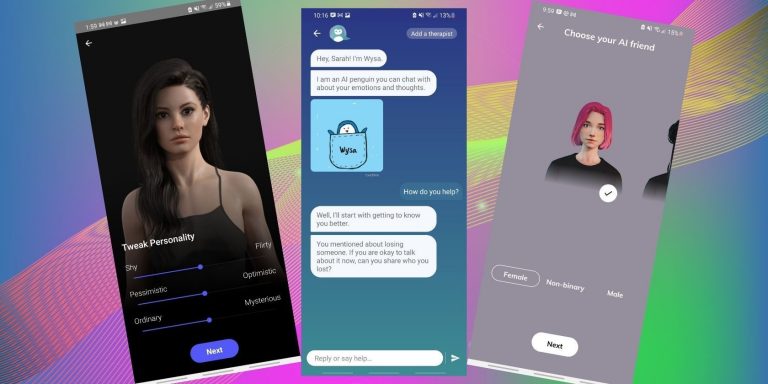Как отключить сенсорный ввод на вашем телефоне
Временно отключите сенсорный ввод на телефоне, чтобы предотвратить случайные нажатия.
Быстрые ссылки
Ключевые выводы
- Отключение сенсорного экрана предотвращает случайные прикосновения, особенно при просмотре видео или когда малыш пользуется вашим телефоном.
- Пользователям Android необходимо стороннее приложение, такое как Touch Lock, чтобы отключить сенсорный экран.
- Пользователи iPhone могут отключить сенсорный экран с помощью встроенной функции управляемого доступа.
Если случайные нажатия на экран телефона вызывают разочарование, вам следует рассмотреть возможность отключения сенсорного экрана в определенных ситуациях. Независимо от того, используете ли вы iPhone или устройство Android, читайте дальше, чтобы узнать точные шаги, чтобы восстановить контроль и предотвратить дальнейшие сбои.
Отключение ввода с сенсорного экрана на Android
Если у вас устройство Android, вам потребуется загрузить стороннее приложение, чтобы отключить сенсорный экран. Я настоятельно рекомендую использовать Touch Lock, который довольно легко настроить. Вот что вам нужно сделать:
Скачать:Сенсорный замок (Доступна бесплатная премиум-версия)
Программы для Windows, мобильные приложения, игры - ВСЁ БЕСПЛАТНО, в нашем закрытом телеграмм канале - Подписывайтесь:)
- После установки запустите приложение и нажмите «Включить».
- Выберите Touch Lock из списка и включите параметр «Разрешить отображение поверх других приложений».
- Если вы хотите заблокировать панель уведомлений и кнопки громкости, включите расширенную блокировку и предоставьте приложению необходимые разрешения, коснувшись Touch Lock и включив ползунок «Использовать сенсорную блокировку».
- Вернитесь в приложение и нажмите «ПОКАЗАТЬ». Значок замка теперь должен появиться в правой части экрана.
- Перейдите в приложение, в котором вы хотите отключить сенсорный экран, затем коснитесь значка замка, чтобы заблокировать его.
- Чтобы разблокировать сенсорный экран, дважды коснитесь любого места, чтобы отобразить значок замка, затем дважды коснитесь значка замка.
Отключение ввода с сенсорного экрана на iPhone
Ваш iPhone оснащен множеством специальных возможностей, и возможность отключить ввод с помощью сенсорного экрана — одна из них. Эта функция, получившая название «Управляемый доступ», позволяет отключать определенные области экрана и даже блокировать физические кнопки. Вот как включить управляемый доступ:
- Откройте «Настройки» > «Специальные возможности» > «Гид-доступ».
- Включите управляемый доступ.
- Нажмите «Настройки пароля», чтобы установить пароль, используемый для завершения управляемого доступа. Вы также можете использовать Touch ID/Face ID для выхода из гид-доступа.
- Вернитесь в предыдущее меню и включите ярлык специальных возможностей. Это позволяет вам в любой момент трижды нажать боковую кнопку или кнопку «Домой», чтобы войти в Гид-доступ.
После включения, вот как начать сеанс управляемого доступа:
- Откройте приложение, которое хотите заблокировать.
- Трижды нажмите боковую кнопку (или кнопку «Домой»), чтобы войти в Гид-доступ.
- Обведите области экрана, которые хотите отключить. Если вы хотите отключить сенсорное управление на всем экране, обведите всю область экрана.
- Нажмите «Параметры» в левом нижнем углу, чтобы отключить боковые кнопки или кнопки громкости.
- Выберите «Готово», чтобы сохранить изменения, и нажмите «Начать» в правом верхнем углу, чтобы запустить управляемый доступ.
Отключенные области экрана будут выделены серым цветом и не будут реагировать ни на какие прикосновения.
Чтобы выйти из Гид-доступа, трижды нажмите боковую кнопку (или кнопку «Домой»). Введите код доступа к гид-доступу или используйте Touch/Face ID для выхода. Если вам нужна дополнительная помощь по использованию этой функции, ознакомьтесь с нашим подробным руководством по управляемому доступу к iPhone.
Отключение сенсорного экрана может быть полезно для предотвращения случайных нажатий во время записи видео или предотвращения неправильного использования его детьми. Хотя вам придется загрузить стороннее приложение, если у вас есть устройство Android, эта функция изначально доступна на iPhone благодаря управляемому доступу. В любом случае вы сможете без особых усилий заблокировать сенсорный экран вашего телефона.